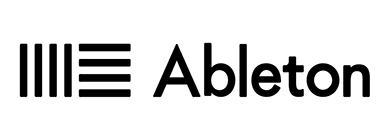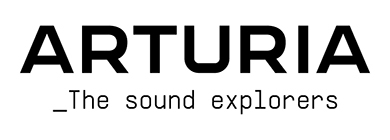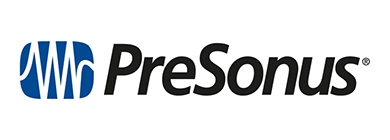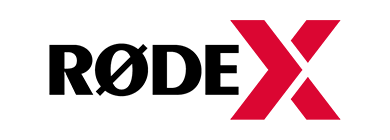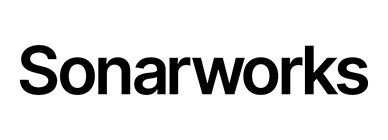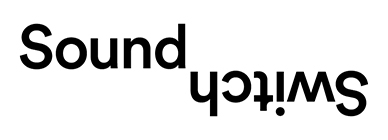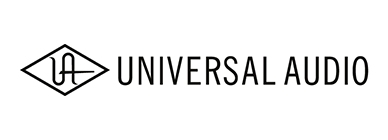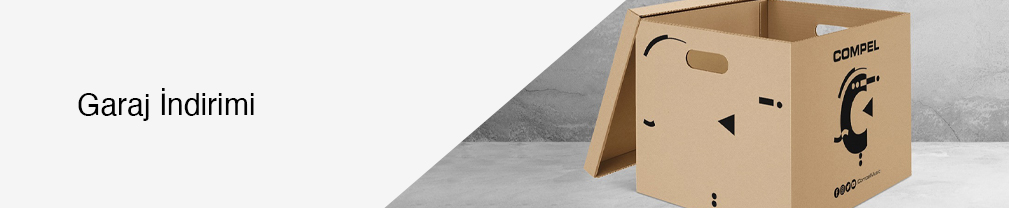KULLANIM KILAVUZU VE DESTEK
Bu bölümde RØDECaster Pro II için kulaklık ve hoparlör bağlantısını, mikrofon, enstrüman ve diğer cihazların nasıl ayarlarlayıp bağlanacağı, yazılım güncellemesi ve fazlasını detaylı olarak anlatmaya çalışacağız.
Başlangıç
Dil Seçimi
RØDECaster Pro II’nizi ilk olarak açtığınızda cihazı hangi dilde kullanmak isteyeceğiniz sorulacaktır. 10 farklı dil seçeneği mevcuttur:İngilizce, Çince, Japonca, Korece, Fransızca, Almanca, İtalyanca, İspanyolca, Portkizce ve Hintçe. Varsayılan dil seçimi system menüsünden ‘System’ > ‘Language’ seçeneği ile istenildiği zaman değiştirilebilir.
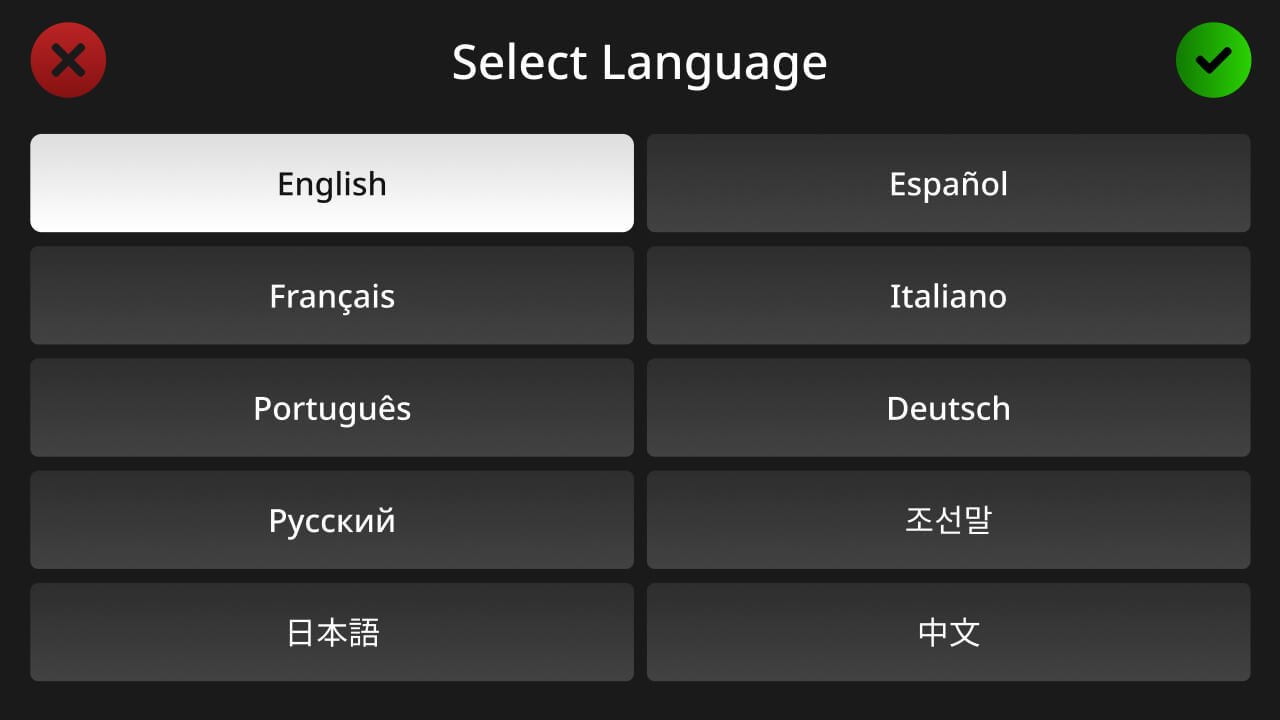
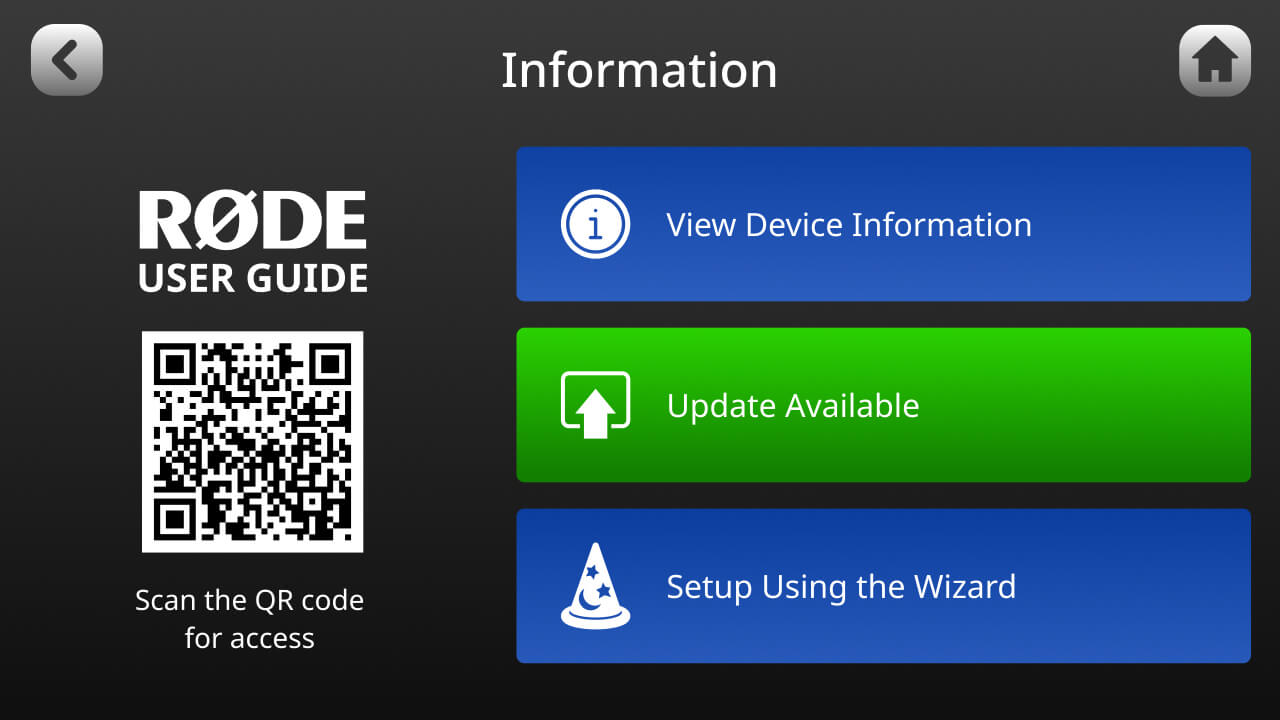
Yazılım (Firmware) Güncelleme
Sonrasındaki adım ise RØDECaster Pro II’nizi Wi-Fi, ethernet veya USB üzerinden bilgisayara bağlayıp en son yazılım güncellemesinin kullanılıp kullanılmadığının kontrolüdür. Tercih ettiğiniz bağlantı metodunu seçip ekranda çıkacak yönergeleri takip ederek internet bağlantınızı gerçekleştirebilirsiniz. Eğer bir bilgisayarınız yoksa veya daha sonra bağlanmak isterseniz “Don’t Update” (Güncelleme yapma) seçeneğini seçebilirsiniz.
Zaman ve Tarih
Sonrasında cihazınızın tarih ve zamanını konfigüre etmeniz istenecektir. Rotary kontrolcü ve dokunmatik ekranı kullanarak yerel zaman ve tarihi girebilirsiniz. Sol alt köşeden zaman ve tarihin ana ekranda görüntülenip veya görüntülenmemesini sağlayabilirsiniz.
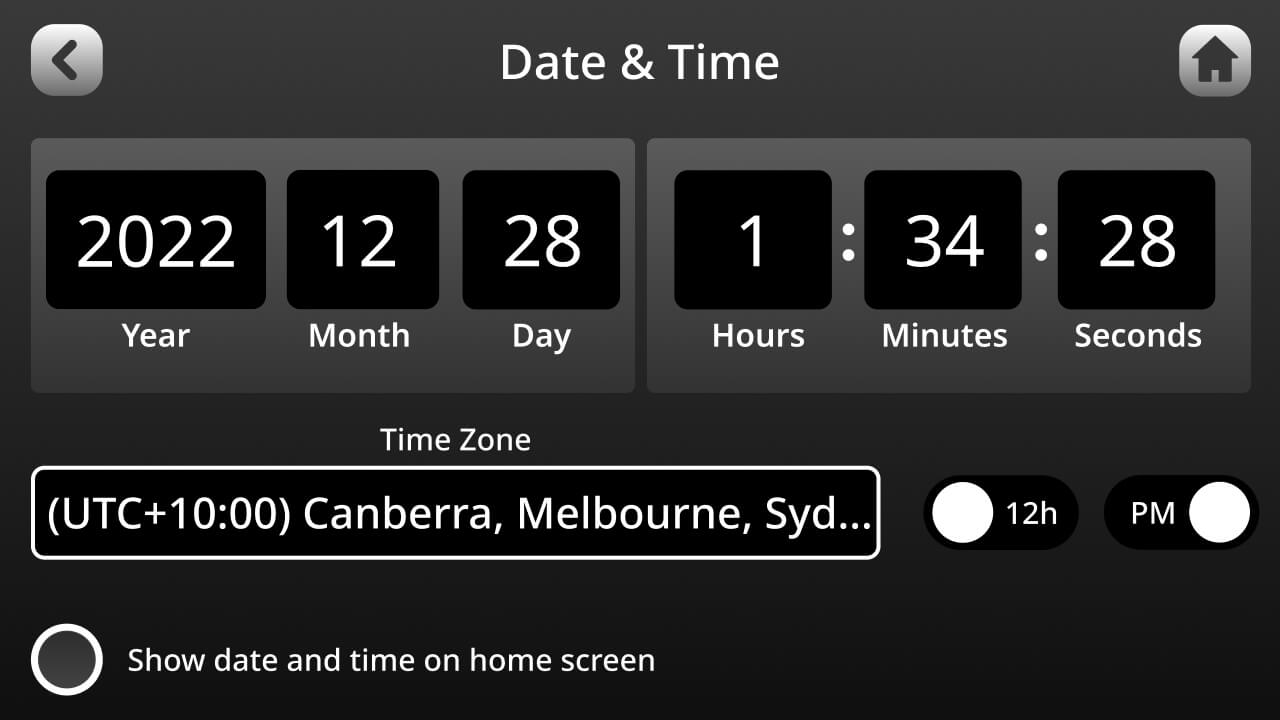
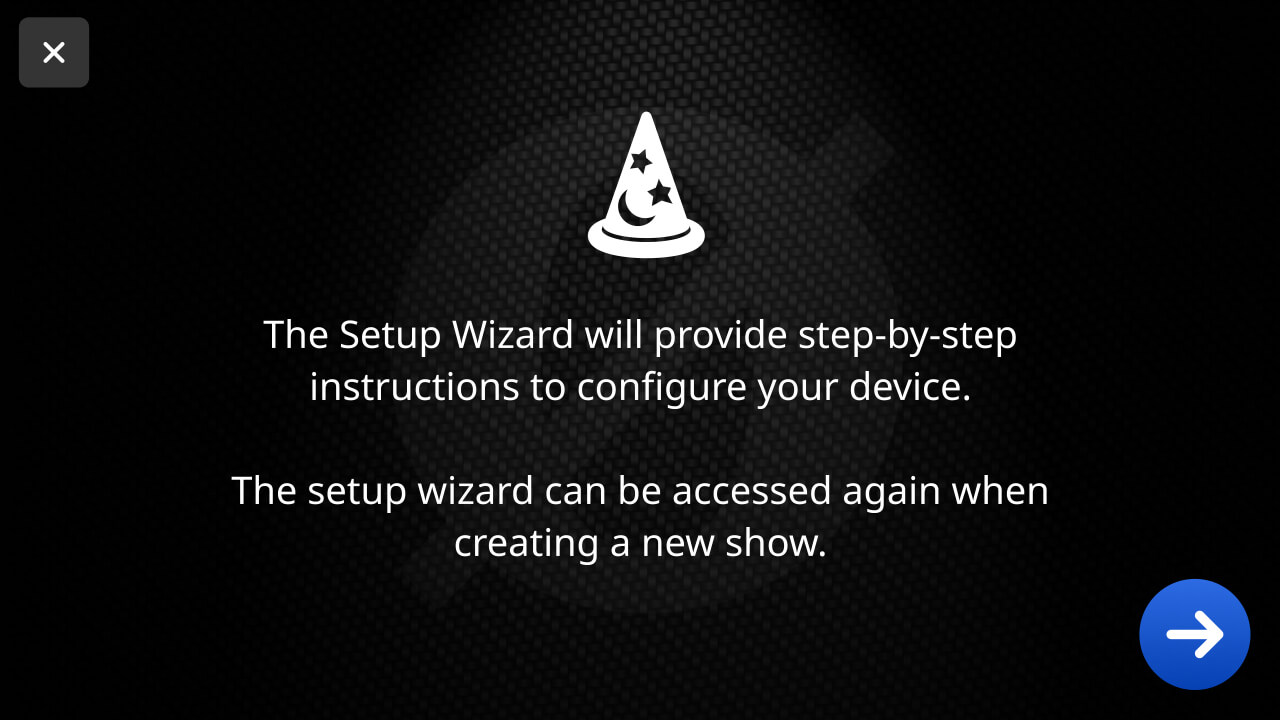
Kurulum Sihirbazı
Sonraki adımda kurulum sihirbazına yönlendirilerek adım adım cihazınızın yapılandırılması gerçekleştirilecektir. Aşağıda bu adımları göstereceğiz. Bu kurulum sihirbazına “settings” seçeneğine tıklayıp sonrasında ‘System’ > ‘Information’ alanına tıklayarak ulaşabilirsiniz.
Kulaklık ve Hoparlörlerin Bağlanması
Kulaklıkların Bağlanması
RØDECaster Pro II’nun arka panelinde dört adet kulaklığı bağlayabileceğiniz dört çıkış bulunmaktadır. Bu çıkışlar yüksek kaliteli ¼” konnektörlerdir. Eğer kulaklığınızın 3.5 mm konnektörü varsa RODE HJA-4 gibi bir ¼” ten 3.5 mm’ye adaptor kullanıp bağlantınızı gerçekleştirebilirsiniz.

Profesyonel İpucu
Eğer bir podcast’in sunucusu veya bir kayıdın prodüktörü/mühendisi iseniz kulaklığınızı her zaman 1. çıkışa takmanızı tavsiye ediyoruz. Bunun sebebi ise herhangi bir fader üzerinde “Listen” düğmesine basıldığında sadece 1. Kulaklık çıkışına solo edilerek sollanacağından ilgili kanalı diğer kanalların kayıt akışını bozmadan dinleyebilirsiniz.

Kulaklık Seviyelerini Ayarlama
Her kulaklık çıkışının ayrı bir seviye kontolü mevcuttur. Bunlar cihazın ön panelinde konumlandırılmış olup 1-4 arası numaralandırılmıştırlar. Bu sayede kulaklıklarınızın seviyelerini kolayca ayarlayıp birlikte kayıt aldığınız kişilerin kulaklık seviyelerini dengeleyebilirsiniz.
Ek olarak kullandığınız kulaklığın tipine bağlı olarak (düşük veya yüksek hassasiyetli) çıkış seviyesini optimize edebilirsiniz. Bunu yapabilmek için “settings” I seçip sonrasında ‘Outputs’ > ‘Headphones’ alanından kulaklık tipini belirleyebilirsiniz.Yüksek hassasiyetli kulaklıkların daha kuvvetli çıkışı varken düşük hassasiyetli olanların daha zayıf çıkışı olmaktadır. Kulaklığınıza uygun ayarı seçtiğinizde, kullanılan kazanç devreleri optimize edilerek kulaklıklarınızın ses seviyelerinin mümkün olduğunca tutarlı olması sağlanır.
Profesonel İpucu
Kulakta duyma hasarına yol açmamak için girişlerinizi kayıt için hazırlamadan önce kulaklık seviyelerinizi en aza indirip sonrasında konforlu bir seviye yakalayıncaya dek arttırmanızı tavsiye ederiz.
Hoparlörlerin Bağlanıp Kullanılması
RØDECaster Pro II’nin arkasında bir çift hoparlör bağlantısı için iki adet balanslı ¼” line çıkış bulunmaktadır. Bunlar “Left” ve “Right” olarak açıkça belirtilmişlerdir. Monitor çıkış seviyesi cihazın ön panelindeki rotary encoder ile ayarlanır ve mikser ekranının üstünde görsel olarak seviyeyi görme imkanı sunulmuştur.

Profesonel İpucu
Hoparlör kullanılırken elektriksel veya RF gürültüden etkilenmemek adına balanslı TRS kabloların kullanılmasını tavsiye ederiz.
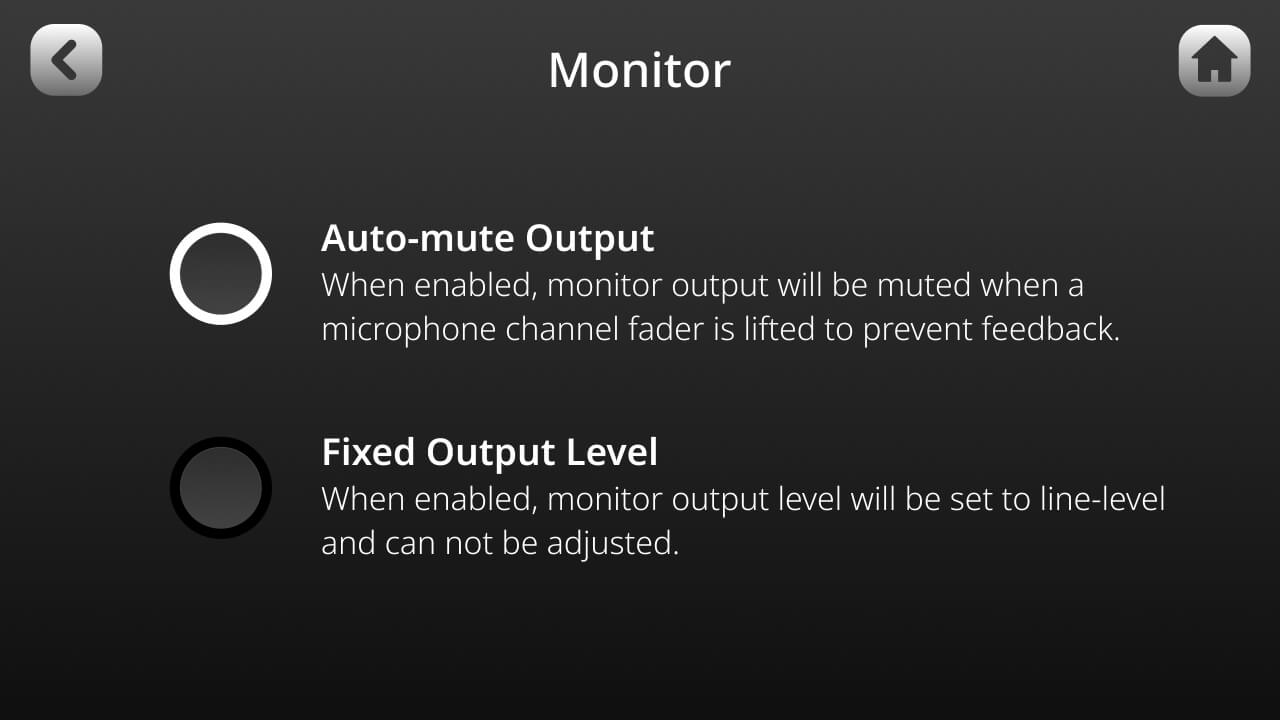
Dinleme (Monitor) Çıkış Ayarları
Monitör çıkışları için iki ek ayara “settings” e tıklayıp sonrasında ‘Outputs’ > ‘Monitor’ e giderek ulaşabilirsiniz.
Auto-mute Output
Bu opsiyon seçildiğinde herhangi bir mikrofon fader’ı yukarı kaldırıldığında feedback gürültüsünü önlemek için monitor çıkışı otomatik olarak mute edilir.
Fixed Output Level
Bu seçenekte ise monitor çıkış seviyesi sabit olarak line seviyesinde çıkış verir ve ayarlanamaz. Bu seçenek monitor çıkışlarını broadcast veya canlı streaming ekipmanı gibi harici cihazlara yolladığınızda seviyelerinizin çok yüksek veya çok düşük olmamasını garantilemek için çok kullanışlıdır.
Mikrofon, Enstrüman ve Diğer Cihazların Bağlanması
RØDECaster Pro II mikrofon, enstrüman (gitar ve bas gibi) ve line seviyesi cihazları bağlayabilmek için dört adet yüksek kaliteli Neutrik™ combo girişe sahiptir. Aşağıda bu cihazları nasıl bağlayacağımızı ve kayıt için nasıl ayarlanacağını göreceğiz.
Mikrofonların Takılması
Başlamak için mikrofonunuzu standard bir 3-pin XLR kablosu aracılığı ile cihazın arkasında bulunan 1 numaralı girişe (input 1) takın. RØDECaster Pro II ile phantom power gerektiren condenser mikrofonlar dahil her türlü XLR mikrofon kullanılabilir (RØDECaster Pro II ile USB mikrofonlar kullanılamaz). Varsayılan olarak 1-4 girişler mikser üzerindeki 1-4 fader’lara atanmışlardır. Fader 1’in sonuna kadar kapalı olduğundan emin olarak birinci kulaklık çıkışına bir kulaklık takarak sesinizi monitor etmeye (dinlemeye) başlayabilirsiniz.


Mikrofon Temel Ayarları
1. fader’ın kanal ayar ekranına ulaşmak için, fiziksel fader’in üzerindeki renkli düğmeye basın veya ekrandaki fader’a tıklayın. Bu ekrandan ne tip mikrofon kullandığınızı seçtiğinizde, seviye, phantom power ve ses ayarları düzenlenecektir. Eğer kullandığınız mikrofon “mic locker” menüsünde listelenmemiş ise “universal dynamic” veya “universal condenser” seçeneğini seçebilirsiniz. Ek olarak phantom power seçeneğini elle açıp kapatabilirsiniz.
Profesonel İpucu
RØDECaster Pro II üzerinde bulunan dört analog giriş dünya standartlarındaki Revolution Preamp™ amplifikatörlerimize sahiptirler. Bu ultra-düşük, yüksek kazançlı preamplifikatörler en düşük güçlü mikrofonlarla dahi bol bol kazanç ve inanılmaz düşük dip gürültüsü ile çalışacaklardır. Böylelikle mikrofonlarnız ile harici bir line booster / lifter kullanma ihtiyacı kalmaz. Hatta Revolution preamplerin kendi gürültüsü o denli düşüktür ki bir lifter kullanmak sinyalinize fazladan dip gürültüsü katacağından bu tip cihazların kullanılmamasını tavsiye ediyoruz.
Mikrofon Seviyelerinin Ayarlanması
Mikrofon ayarlarınız tamamlandıktan sonra, 1. fader'ı yarı yoldaki kalın çizgi cıvarına kadar açın. Bu alan “unity gain” denilen nötr kazanç alanıdır. Sonrasında dilediğiniz dinleme seviyesine ulaşana dek kulaklık 1 seviyesini açın. “mic locker” (mikrofon dolabı) altında bir seviye göstergesi ve kazanç kontrolü bulunmaktadır. Seviye göstergesine bakarak doğal bir ses tonunda, mikrofona yakın bir şekilde -kayıt sırasında duracağınız uzaklıkta- konuşmaya başlayın. Ses seviyenizin konuşma sırasında yeşil bölgede geziniyor olması gereklidir. Eğer doğru mikrofon modelini seçtiyseniz zaten iyi bir kayıt seviyesindesinizdir. İhtiyaç duyulduğunda ‘+’ ve ‘-‘ düğmeleri ile ince ayar yapabilirsiniz. Diğer kanallar içinde aynı işlemi tekrarlayabilirsiniz.
Not: Fader tümü ile aşağıda olmasına ragmen ekrandaki seviye göstergesinde halen sinyal görebilirsiniz. Bu son derece normaldir, çünkü fader RØDECaster Pro II’nin çıkışlarına giden sinyalin seviyesini kontrol eder, kanalın giriş seviyesini control etmez.
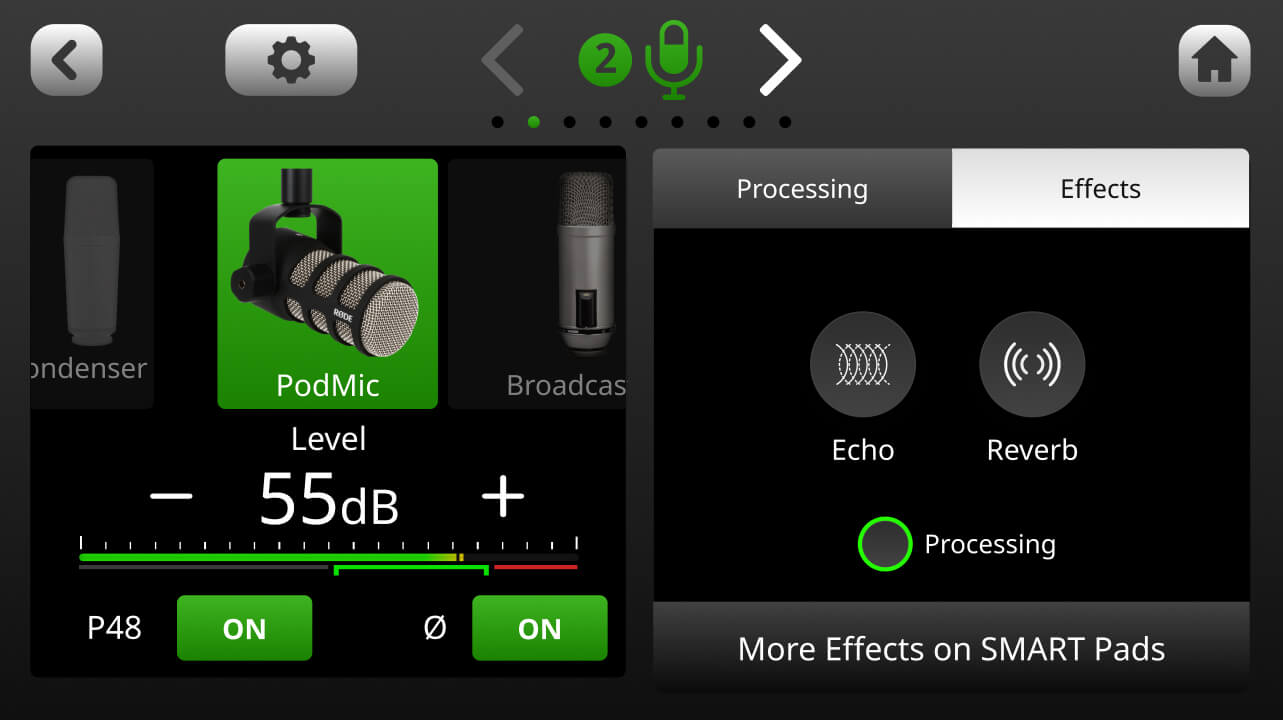
Pro İpucu: Mikrofonlama teknikleri
Kayıt cihazlarınız ve mikrofonlarınızdan en yüksek verimle temiz ve net kayıtlar için, iyi mikrofonlama tekniği inanılmaz önemlidir. Kayıt sırasında dikket edilmesi gereken en önemli noktalardan biri ses kaynağının mikrofona yakınlığıdır (proximity). İdeal olanı mikrofon ızgarasına yakın ve ağzınızın doğrudan mikrofona dönük olmasıdır (yanlara veya yukarı/aşağı değil). Bu sayede sesiniz uzaktan gelmeyecek ve “proximity effect” denilen, sesinizin daha zengin ve sıcak bir “broadcast” tonu gibi olmasını sağlayan etkiden faydalanabilirsiniz. Aynı zamanda mikrofona daha yakın olduğunuzdan mikrofonunuzun kazancını daha az açacak ve dış ortam seslerinin kayıda çok daha az girmeside sağlanacaktır.
Diğer yandan mikrofona çok yakın olmak aşırı bir proximity efektine yol açarak sesinizin çamurlaşması ve söylenenlerin anlaşılamaması gibi sonuçlar ortaya çıkarabilir. Hatta “plosives” olarak adlandırılan keskin “p”, “s”, “ç” gibi harfler mikrofon kapsülünü distorisyona sokan şiddetli hava akımları yaratıp istenmeyen gürültüler oluşturabilir. Mikrofondan yaklaşık olarak 10-20 cm uzaklık başlangıç için idel bir uzaklık olup mikrofonunuzun tipi ve hassasiyeti ile ortamın akustik olarak ne kadar düzgün olduğuna bağlı olarak arttırılıp, azaltılabilir. İdeal konumlandırma için elde tutmak yerine iyi bir mikrofon standı, masa üstü tripod veya stüdyo taşıma kolu kullanılması tavsiye edilir. Ek olarak mikrofonunuzda bulunmuyorsa bir pop filtre “plosive” leri azaltmak için kullanılabilir.
Mikrofon Presetlerinin Kullanılması
RØDECaster Pro II podcasting ve canlı yayın için ideal olan profesyonelce hazırlanmış mikrofon presetlerine sahiptir. Bunlara ulaşabilmek için “channel setup” ekranında”preset” sekmesine tıklayın. Seçebileceğiniz üç varsayılan preset bulunmaktadır: “Netural”, “Podcast Studio” ve “Broadcast”. Bunların yanısıra kendi presetlerinizi de oluşturmak mümkündür.
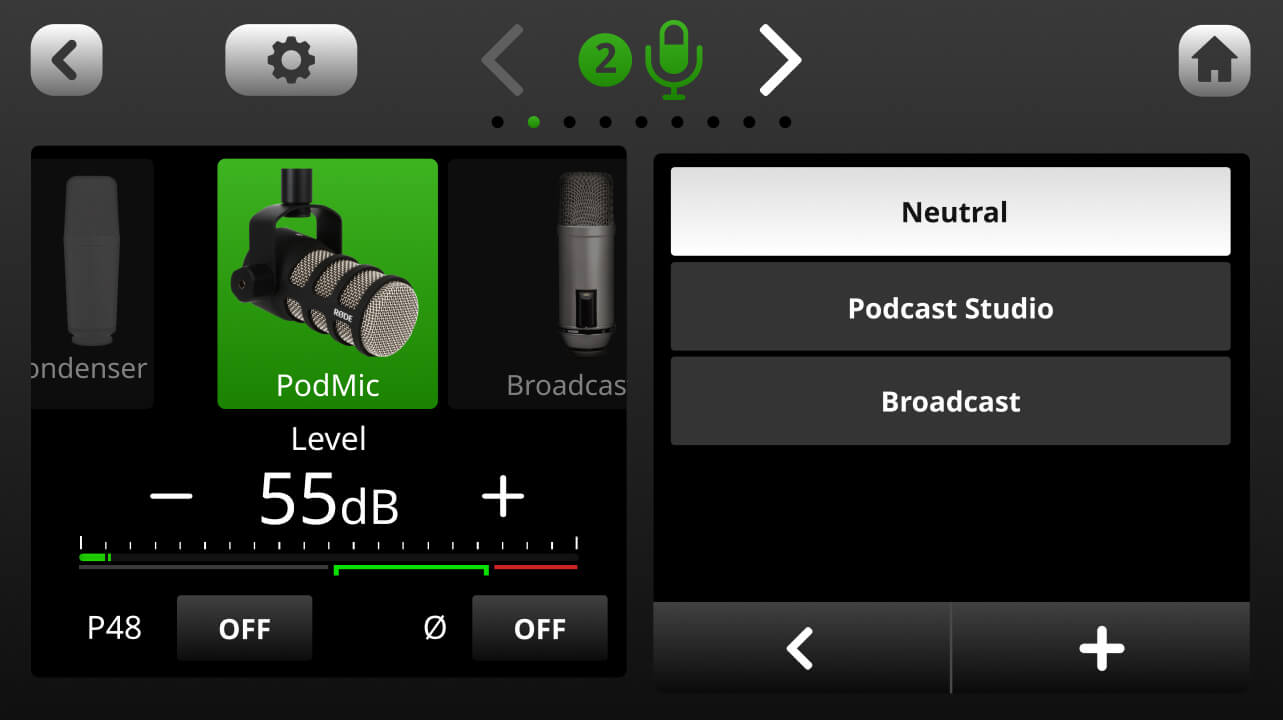

Enstrüman ve Line Seviyesi Cihazların Bağlanması
Enstrüman veya line seviyesi cihazları bağlamak için yapılması gerekenler mikrofon takmak için olanlar ile çok benzerdir: herhangi bir TRS veya enstrüman kablosunu arka paneldeki dört girişten birine takın. Sonrasında “channel settings” sayfasını açıp “mic locker” menüsünden “Line-in” veya “Guitar” seçeneğini seçin. Bu işlem giriş kazancını bğlayacağınız cihaza uygun bir seviyeye getirecektir. Seviye göstergesi ve “+” ile “-“ düğmelerini kullanarak giriş kazancını dilediğiniz şekilde ayarlayabilirsiniz.
Girişlerin Stereo Linklenmesi
Eğer stereo çıkışlara sahip bir enstrüman veya line-seviyesi cihaz kullanıyorsanız, veya stereo mikrofon çifti kaydediyorsanız iki girişi linkleyip tek bir kanala yönlendirebilirsiniz. Böylelikle tek bir kanal faderı ile her iki girişin seviyesini aynı anda ayarlayarak her iki kanalın seviyelerinin birbiri ile aynı olmasını garantilersiniz.
İki girişi linklemek için, girişleri atamak istediğiniz fader’in “channel setup” ekranını açıp “settings” düğmesine tıklayarak “fader assignment” (fader atama) ekranını açın. Sonrasında linklemek istediğiniz girişlerin altındaki ‘∞’ ikonuna tıklayın (not: sadece ardışık kanalları linkleyebilirsiniz,1 ve 2, 2 ve 3 gibi). Sağ üstteki Yeşil “tik” ikonuna tıklayıp ayarı kaydedin. Kaydettikten sonra “mic locker” menüsünde doğru giriş tipini seçtiğinizden emin olun.
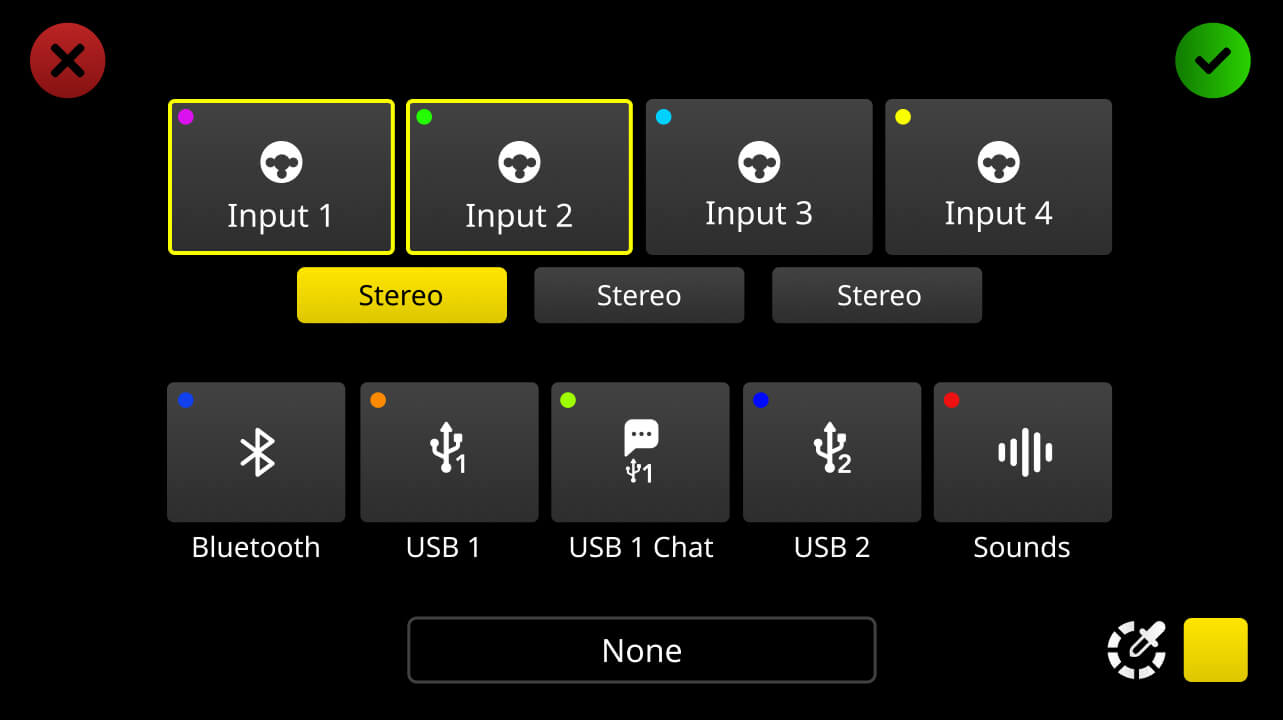
Profesyonel İpucu
Linklenmiş girişler full bir stereo imaj oluşturmak için otomatik olarak sağa ve sola panlanacaklardır. Aynı zamanda linklenmiş girişlere sahip faderların mikserde iki seviye göstergesine sahip olduklarını göreceksiniz. Böylelikle her iki girişin seviyesnini ayrı ayrı monitor edebilirsiniz (izleyebilirsiniz).